
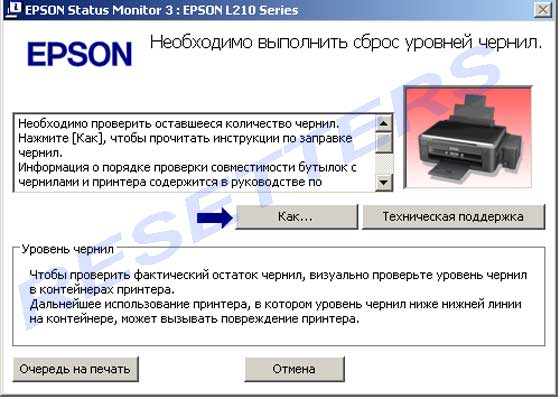









Категория: Инструкции
Если ваша модель все-же требует код сброса, его можно купить здесь. При покупке внимательно указывайте свой email, т.к на него приходит купленный файл.
Код сброса памперса для струйных принтеров Epson
Замена картриджей через компьютер на примере Epson XP 103, действия полностью одинаковые на все модели серий Epson T, TX, S, SX, XP.
При печати на оригинальных и не оригинальных картриджах и СНПЧ неизбежно у вас будут заканчиваться чернила и принтер будет сигнализировать что чернила закончены вставте новый картридж, возможно что на мониторе появится что чернильные картриджи не могут быть опознаны. На принтере загориться красный индикатор возле рисуна ''Капелька''.
Проведем замены с компьютера, у вас появиться окошко, рисунок 1, нажимаем на кнопку ''Как''.

Жмем далее, рисунок 2.

Жмем далее, рисунок 3.

Жмем далее, рисунок 4.

Жмем OK и печатающая головка переходит в позицию замены чернил, рисунок 5.

Открываем крышку, жмем OK, рисунок 6.

-Если у вас оригинальные картриджи вынимаем их и устанавливаем новые оригинальные картриджи.
-Если у вас перезаправляемые картриджи, то вынимаем их, дозаправляем, смотрите нашу статью по Заправке ПЗК на Epson XP серии. и вставляем их обратно. Перезаправляемые картриджи обнуляются тогда когда вы вынули их в вставили, т. е. принтер считает что вы вставили новый картридж.
-Если у вас СНПЧ, вы нажимаете на кнопку на чипе, удерживаете в течении 5 секунд, отпускаете, цвет обнулился, принтер считает что вы вставили новые картриджи.
Если сброс перетыканием или нажатием кнопки не помогает - тогда:
1) Протрите контакты ластиком. Именно ластиком, тряпка или палец не помогут.
2) Вставьте картриджи до упора, щелчка фиксаторами. Рекомендую поставить дополнительную распорку для лучшего контакта между блоком картриджей и контактной группой
3) Если есть батарейка, проверьте питание с нее и правильность соединения.
4) Вставьте оригиналы - если не определяются и они, проблема в принтере.
Нажимаем кнопку ''Далее'', рисунок 7.

Нажимаем ''Далее'', рисунок 8.

Закрываем крышку, нажимаем кнопку ''OK'' рисунок 9.

У вас может появиться надпись что вы используете не подлинные картриджи, то нажимаем на кнопку ''Продолжить'', рисунок 10, если у вас нет этого окошка пропускаем этот пункт.

Замена картриджа завершена, нажимаем на кнопку ''Готово'', рисунок 11.

После того как вы завершили эти операции, у вас должны те цвета которые вы меняли, сбрасывали быть полными, как на рисунке 12, нажимаем кнопку ''OK''.

Всё ниже написанное имеет отношение к проблемам цветопередачи фотографий после перехода на новые чернила для принтера. например, чернила HOSt. У кого нет проблем с таким «переходом», читать дальше и вникать не имеет никакого смысла.
Итак, после перехода на новые чернила цветопередача стала неправильная, нет насыщенности, градиент серого играет всеми цветами радуги и т.п. Предположительно, первым желанием будет залить чернила обратно, какие были, причем не просто все вернуть, а еще дать характеристику новым чернилам, не ограничивая себя в нелитературных выражениях. Пожалеть потраченные деньги, время и, конечно, все свои эмоции с пожеланиями «выложить» на форум типа resettrs.
Возможно, следующие действия будут связаны с попытками улучшить результат, применяя профили, которые есть на официальном сайте. Результаты предсказуемые: мысленно и вербально профили посылаются туда, куда и чернила, с вопросительным недоумением: кто и какими кривыми руками их сделал?!
Дальше пойдет текст, связанный с возможными причинами «неудачного перехода», а если таковые будут найдены, то и их устранение это вопрос техники.
В принципе, можно получить хороший результат вообще без применения профилей.
Профили создавались на полностью исправном принтере, без каких либо проблем с цветопередачей по умолчанию. Если уже имеются значительные искажения цвета, никакие усреднено-стандартные профили точно не помогут.
Есть 100% факт. Принтеры типа P50, T50, L800 и им подобные, могут печатать хорошо и отлично, с заводским настройками драйвером принтера, чернилами и на бумаге HOSt. Кто в это не верит, дальше читать и вникать не имеет никакого смысла.
В случае если распечатка фотографий с настройками драйвера принтера «по умолчанию» получается с неприемлемым результатом, то где-то есть грубая (грубые) ошибки.
Прежде всего нужно убедиться, что чернила и фотобумага именно те, которые Вы покупали. Имеется в виду, нет ли подделки. Нужно исключить местный разлив. Точнее не сам факт разлива чернил, а как и кто это делал. Любой уважающий себя «разливальщик» обязательно указывает свои координаты. Невнятная этикетка без всяких опознавательных знаков - первый сигнал неоригинальности. Да и, собственно, сами банки-бутылки, этикетки можно посмотреть на официальном сайте.
Надо убедиться, что:
1. Чернила соответствуют модели принтера. Чернила для P50/T50 и L800 разные и невзаимозаменяемые.
2. Нужно проверить техническое состояние принтера – тест дюз и калибровку печатающей головки. Для всех 6 цветных принтеров с печатной головкой 90 дюз на каждый цвет очень желательно проверить принтер программой frawprnt.exe.
Поле запуска frawprnt.exe нужно добавить (add) BRS_test1.prn. выбрать принтер и печатать. Для экономии достаточно на простой бумаге A4.
Изображение будет состоять из 6 полос каждого истинного цвета, причем каждый цвет из трех полос соответствующим большой, средней и малой точкам. Естественно, должны пропечатываться все три колонки каждого цвета и шесть цветов, всего 18 колонок.
Порядок следования цветных полос: желтая, циан, светлая мажента, светлый циан, мажента, черная.
Ниже на рисунке показан скан этих полос. Попробуйте оценить цвет, если вы видите различия, это есть ответ.
Основное предположение ошибки: перепутаны лайтовые (светлые) с основными цветами.
3. Нужно убедиться, что после заливки чернил, не осталось в системе прежних. Иначе уже образовалась смесь с непредсказуемыми хроматическими свойствами. К тому же, не все чернила могут смешиваться.
4. Проверить, что в системе нет остатков промывки. Непосредственно на цвет краски прозрачная промывка не влияет, но при наличии даже малого количества, существенно изменяется смачиваемость чернил и как следствие этого, чернила растекаются, перемешиваются на бумаге с вытекающими последствиями. Один из признаков перелива: изменение цвета градиента серого по мере высыхания.
5. Заменить фотобумагу на проверенную, желательно суперглянцевую.
6. Печатать тестовое изображение нужно непосредственно из Windows со следующими настройками:
- бумага: Epson Glossy,
- качество: фото или RPM,
- коррекция (настройка) цвета: как по умолчанию. Режим цвета насыщенный Epson, гамма 1,8. В настройках все по нулям.
- высокая скорость.
С такими настройками никакой профиль подключаться не будет и не будет автокоррекции, искажения цвета минимальные.
7. Для тех, у кого ОС Windows 7 нужно обратить внимание на настройки управления цветом и сделать как на рисунке:

Ниже показаны отсканированные тестовые фотографии, распечатанные на принтерах Epson T50 и Epson L800 соответствующими чернилами HOSt на фотобумаге HOSt с вышеуказанными настройками драйвера принтера.


В каждой фотографии можно найти нюансы, особенно если они рядом. Одна холоднее другая теплее, но это все по «умолчанию», без каких либо профилей и настроек цвета.
Кстати, можно сравнить с эталоном, а именно: как выглядит фотография, распечатанная на принтере Epson T50 оригинальными чернилами Claria на оригинальной бумаге Epson 255 Premium Glossy с настройками по умолчанию.
Если тестовая фотография получилась хорошая, а на мониторе совсем не то, у Вас проблемы с монитором, принтер здесь не причем.
Мы убедились, проверили, исключили, а цвета не те, результат неудовлетворительный и необъяснимый.
Нужно распечатать полоску градиента серого с выбором различных бумаг и качества в драйвере принтера.

Здесь принцип такой: простая бумага и режим фото - краски выливается минимально, Premium glossy и режим RPM - максимально.
По градиенту будет видно, в каком режиме происходит перелив и смешивание чернил, и есть ли он вообще.
Если при выборе фотобумаги глянцевая и качестве наилучшее фото (RPM) действительно происходит перелив, то или у Вас есть промывка в чернилах или очень плохая фотобумага, или совсем не те чернила или температура окружающей среды больше 35С.
В случае если ничего не получилось, и нет никаких своих мыслей, надо сделать скан (фотографию) тестового изображения и прислать поставщикам чернил и фотобумаги для дальнейших разборов.
Статью подготовил независимый эксперт
Н. Суханов 16-10-2013 Этот адрес электронной почты защищен от спам-ботов. У вас должен быть включен JavaScript для просмотра.
Продолжаем публикации и обновления в разделе сервисных программ для струйных принтеров EPSON.
Сегодня в обзоре утилита для сервисного обслуживания, сброса «памперса» и обнуления счетчика уровня чернил для принтера с серийно поставляемой СНПЧ — EPSON L800.
Принтер стал хитом сезона, пользуется очень большой популярностью и соответственно используется на «полную». Учитывая данный факт, спешим порадовать вас, что в случае возникновения трудностей с сервисными примочками от компании EPSON, вы можете скачать данную программу для обслуживания и «обнулить» все, что мешает полноценной работе вашего принтера.
Программа позволяет производить чтение и сброс показаний счетчика отработанных чернил в принтере. Ну и самое главное, если вы не планируете покупать «родные чернила», произведенные в Индонезии, специально для компании EPSON. то вы можете с легкостью заправлять принтер альтернативными чернилами, и при запросе кода с оригинальной баночки, производить сброс счетчика уровня чернил в СНПЧ данной программой.
 Для запуска программы, не требуется изменять системную дату. Программа идеально запустилась на компьютере с установленной операционной системой Windows 7.
Для запуска программы, не требуется изменять системную дату. Программа идеально запустилась на компьютере с установленной операционной системой Windows 7.
Данная программа прошла проверку на работоспособность в нашем сервис центре и является 100% работоспособной.
Рекомендация руководителям предприятий, для которых важно организовать учет рабочего времени. Используя систему скуд у вас есть возможность быстро и недорого реализовать функционал контроля за временем проведенным вашими сотрудниками на работе в любом офисе и предприятии. Система контроля имеет различные варианты оборудования — считывание данных с чипов пластиковых карт, а также использование отпечатка пальца для точной идентификации сотрудника и запись данных в табель учета рабочего времени.
Epson L800 Adjustment Program
Если вы планируете использовать программу в первый раз, советуем ознакомиться с подробной инструкцией по запуску программы и осуществлению сброса данных счетчика отработанных чернил.
привет. у меня л800. чернила на исходе, купила новые чернила. не оригинал. думала буду в интернете искать коды.но вычитала что есть программа для сброса чернил. скажите пожалуйста. вот установлю программу эту. и что мне дальше делать. и еще в будующем когда мне снова нужно менять чернила мне нужно снова искать кода или программу. или что вообще нужно.х пожалуйста обьясните мне. если можно. то все по порядку расписать какие действия. огромное спасибо.
Скачивайте сервисную программу из данного поста.
Устанавливать программу не требуется. Просто запускайте exe файл из архива.
Выбирайте вашу модель принтера (канал подключения). После этого выбирайте в меню — Small Ink Counter Reset. Нажмите Perform для считывания данных. После этого произведите сброс счетчика чернил.
Все. Можно печатать дальше.
После выбора в меню Small ink counter reset и нажатия Perform для считывания данных появляется сообщение ошибки — Ink out error was not detected. Как решить проблему?
Принтер L800 стабильно работает при потоковой печати. Возможно полошение при печати, стало последствием захвата воздуха. У нас на ремонте был один принтер Epson L800, который завоздушился по причине «недосмотра» клиентом за уровнем чернил.
Пользователь программно сбросил уровни чернил, продолжал печатать, а долить новых забыл. В итоге Ligt Magenta физически закончилась.
Пользователь принтера просто долил чернил, сделал прочистку, но в итоге принтер стал полосить. После получения данного принтера, мы просто сняли картриджи и откачали воздух из них. После чего принтер начал печатать как и прежде.
Процесс снятия картриджей и откачивания воздуха из них мы сфотографировали, постараемся в ближайшее время сделать подробный фото отчет. Возможно кому-то понадобится данная информация в будущем.
Давайте я вам расскажу, как сделать ремонт или восстановление принтера Epson L800. если он плохо печатает или полосит.
Обычно принтера или мфу епсон засыхают, если ими долго не пользоваться.
Если эти аппараты стоят долгое время без работы, у них начинают засыхать чернила в соплах или дюзах.
Что же такое восстановление засохшего принтера Epson L800 – это попытка растворить засохшие чернила.
Мне принесли в ремонт этот принтер после трех месячного простоя, у него из шести цветов печатал только красный нормально. Чёрного и желтого вообще не было.
По такой же схеме делается восстановление и предыдущих шести цветных принтеров Epson P50, T50, R270.
Давайте приступим восстановлению. Если точно уверенны, что принтер засох, идем сразу в третий пункт.

И после того как кнопка питания мигнёт два раза, отпускаем правую кнопку.
Принтер напечатает тест дюз, на котором мы увидим, какие сопла не печатают.
Ниже пример двух тестов с частично засохшими дюзами.
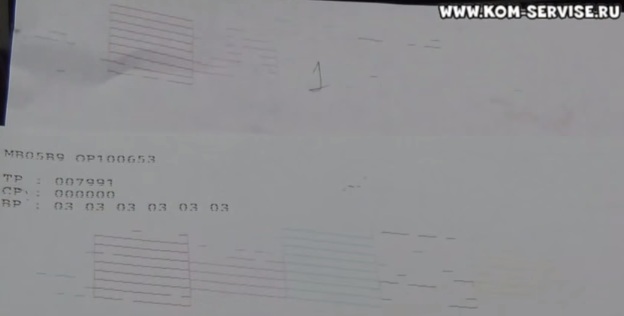



После этого аккуратно пытаемся сдвинуть печатающую головку влево.


Когда головка становится на парковку, этот механизм прижимается к головке, получается замкнутая система без доступа воздуха.
На этот поролон нам и надо налить нашу промывку с горочкой.
Это примерно 1-2 мл.
Вот вид её с промывкой.


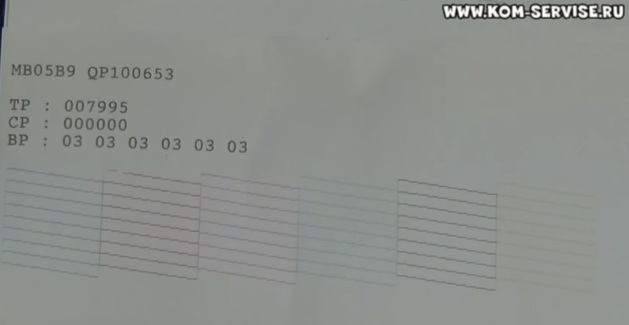
Иногда хватает и одного дня.
А иногда приходится разбирать принтер епсон, снимать печатающую головку, и продавливать её через штуцера под давлением.
Всё вот таким, не хитрым способом можно самому, своими руками восстановить принтер Epson.
Если из моего рассказа осталось что то непонятное то, ниже смотрите видео инструкцию как восстановить печатающую головку принтера EPSON L800.